كيفية تعطيل Microsoft Edge Tabs في Alt + Tab على Windows 11
يمكنك تعطيل علامات تبويب Microsoft Edge في مربع الحوار Alt + Tab في Windows 11 إذا لم يعجبك هذا السلوك. بشكل افتراضي ، يضيف Alt + Tab أحدث 5 علامات تبويب مفتوحة في Microsoft Edge إلى الصور المصغرة للتطبيق عند التبديل بين النوافذ.
الإعلانات
هذا السلوك ليس جديدًا على Windows 11. قامت Microsoft بتطبيقه لأول مرة في الإصدار 20H2 من نظام التشغيل Windows 10. منذ ذلك الحين ، يحافظ عملاق برامج Redmond على تمكينه في جميع إصدارات Windows.
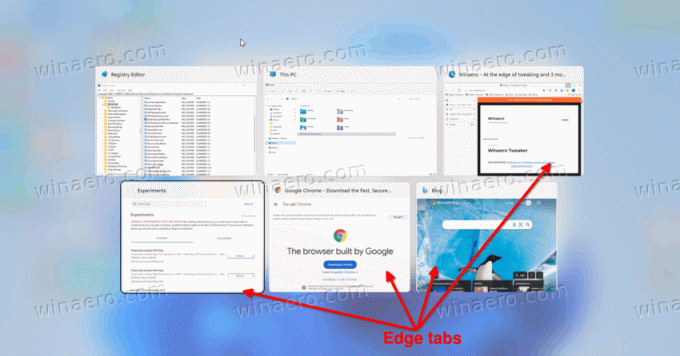
لم يحب بعض المستخدمين أبدًا رؤية علامات تبويب Edge الفردية عند التبديل بين التطبيقات. لحسن الحظ ، يسمح Alt + Tab بتخصيص ما يعرضه. يمكنك جعلها تظهر
- افتح النوافذ وجميع علامات التبويب في Microsoft Edge
- افتح النوافذ وأحدث 5 علامات تبويب في Microsoft Edge
- افتح النوافذ وأحدث 3 علامات تبويب في Microsoft Edge
- فتح النوافذ فقط
دعونا نرى كيفية تغيير محتويات مربع الحوار Alt + Tab في نظام التشغيل Windows 11.
تعطيل علامات تبويب الحافة في حوار Alt + Tab
لتعطيل Microsoft Edge Tabs في Alt + Tab في Windows 11 ، قم بما يلي.
- صحافة يفوز + أنا لفتح ملف إعدادات تطبيق.
- انقر فوق نظام على اليسار ، ثم انقر فوق تعدد المهام على جهة اليمين.
-
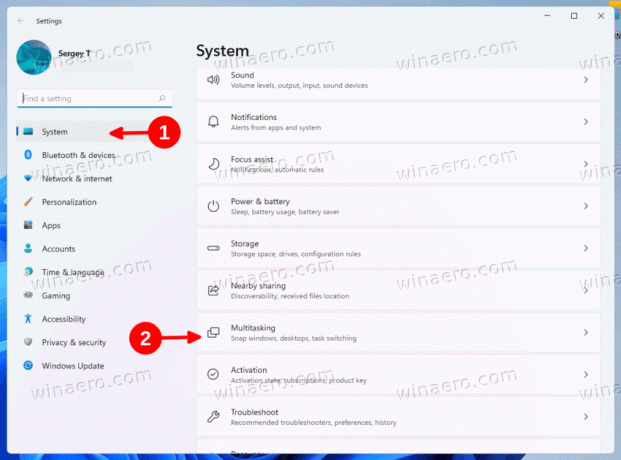 في الصفحة التالية ، انقر فوق القائمة المنسدلة في ملف Alt + Tab الجزء.
في الصفحة التالية ، انقر فوق القائمة المنسدلة في ملف Alt + Tab الجزء. - يختار فتح النوافذ فقط لإزالة جميع علامات التبويب Edge من مربع حوار تحديد النافذة.
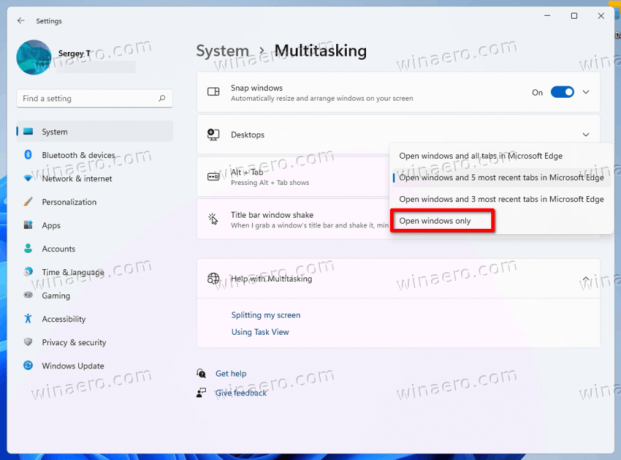
انتهيت! لن يتم الاستماع إلى علامات تبويب Microsoft Edge في Alt + Tab. خلاف ذلك ، يمكنك تحديد أي خيار آخر يناسب سير عملك.
بدلاً من ذلك ، يمكنك تكوين مربع الحوار Alt + Tab في السجل. تكون هذه الطريقة مفيدة عندما يتعذر الوصول إلى تطبيق الإعدادات ، أو عندما تحتاج إلى نشر تفضيلاتك بين أجهزة كمبيوتر متعددة.
قم بإزالة علامات التبويب Edge من Alt + Tab باستخدام قرص التسجيل
- صحافة يفوز + ص لفتح ملف يركض الحوار ، اكتب
رجديتو اضغط يدخل لفتح ملف محرر التسجيل. - انتقل إلى
HKEY_CURRENT_USER \ SOFTWARE \ Microsoft \ Windows \ CurrentVersion \ Explorer \ Advancedمفتاح. - على يمين متقدم المفتاح ، قم بإنشاء أو تعديل قيمة DWORD 32 بت متعدد المهام AltTabFilter.
- اضبط بيانات القيمة الخاصة به على 3 لإزالة علامات التبويب Edge من Alt + Tab.
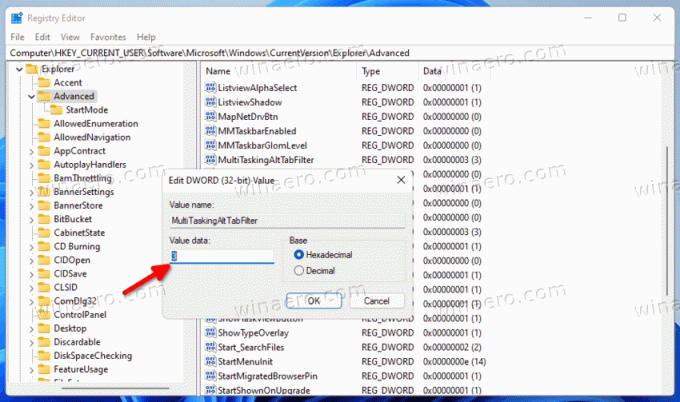
- يمكنك أيضًا تعيينه على إحدى القيم التالية.
- 0 = إظهار النوافذ المفتوحة وجميع علامات التبويب في Microsoft Edge
- 1 = إظهار النوافذ المفتوحة وأحدث 5 علامات تبويب في Microsoft Edge
- 2 = إظهار النوافذ المفتوحة و 3 أحدث علامات تبويب Edge
فعله!
لتوفير وقتك ، يمكنك تنزيل ملفات التسجيل التالية.
تنزيل ملفات التسجيل
تحميل أرشيف ZIP هذا واستخرج ملفات REG المضمنة إلى أي مجلد من اختيارك.
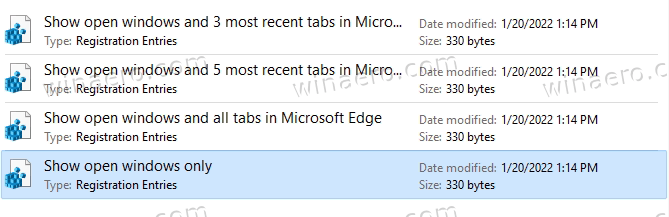
الآن ، انقر نقرًا مزدوجًا فوق أحد الملفات التالية التي تنفذ سلوك Alt + Tab الذي تريد تمكينه.
- إظهار النوافذ المفتوحة only.reg
- إظهار النوافذ المفتوحة وأحدث 3 علامات تبويب في Microsoft Edge.reg
- اعرض النوافذ المفتوحة وأحدث 5 علامات تبويب في Microsoft Edge.reg
- إظهار النوافذ المفتوحة وجميع علامات التبويب في Microsoft Edge.reg
إذا طُلب منك ذلك بواسطة "التحكم في حساب المستخدم" ، انقر فوق "نعم" نعم لتعديل التسجيل.
هذا هو.


